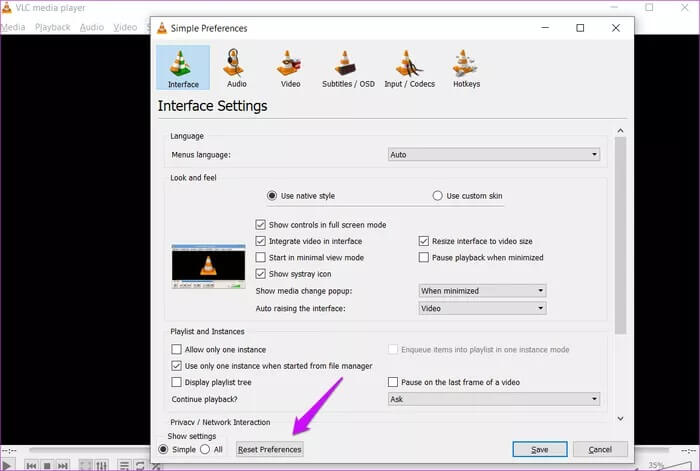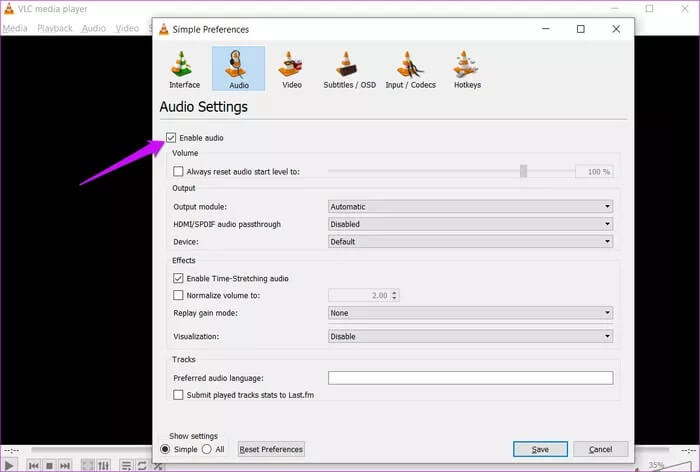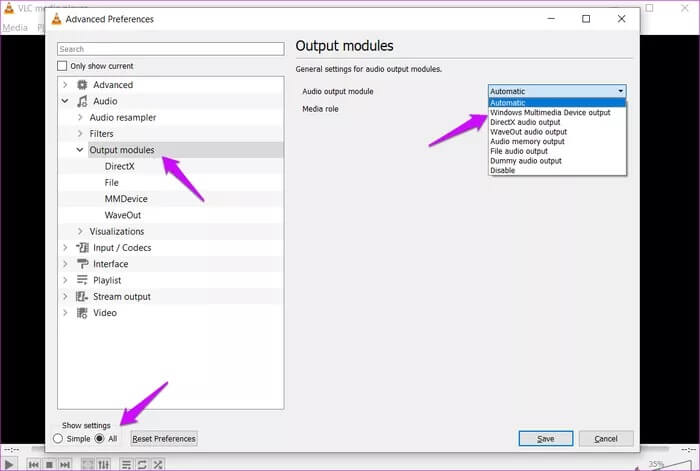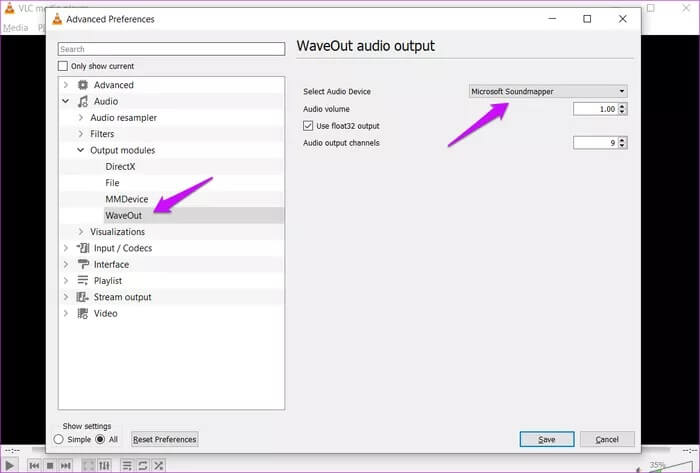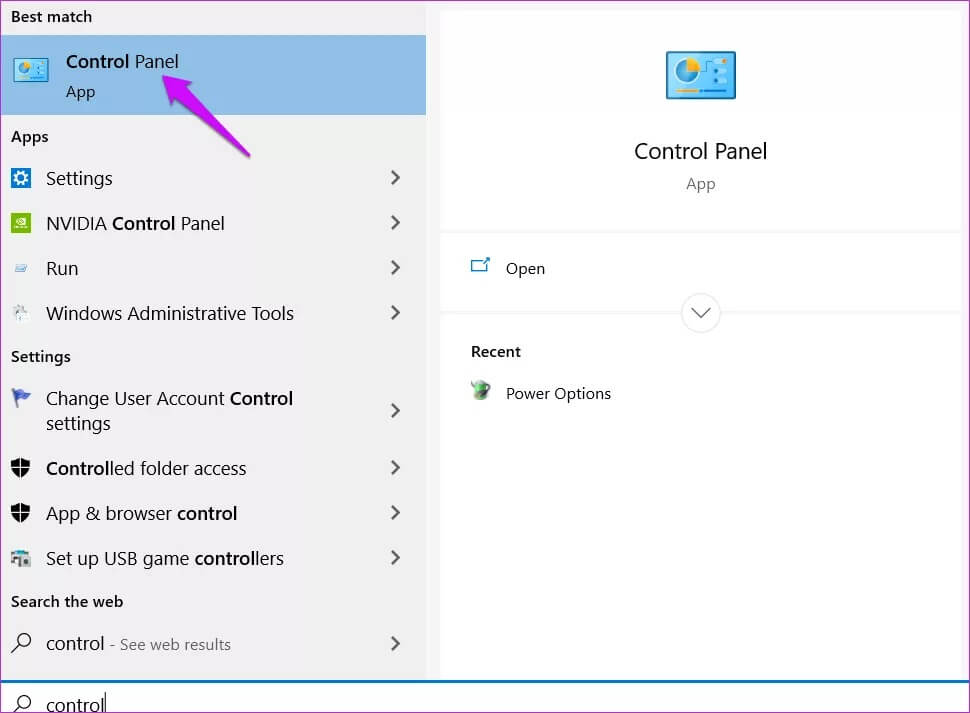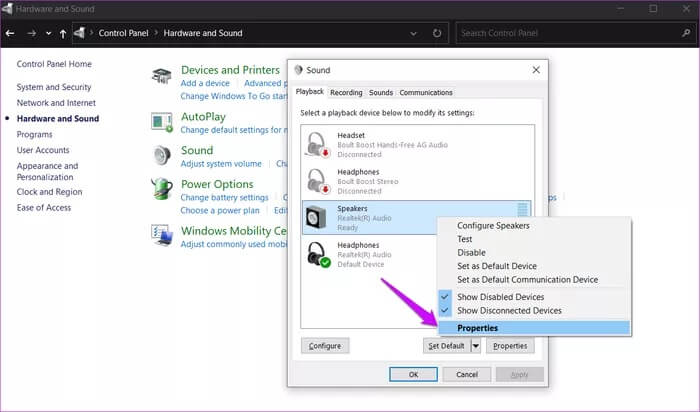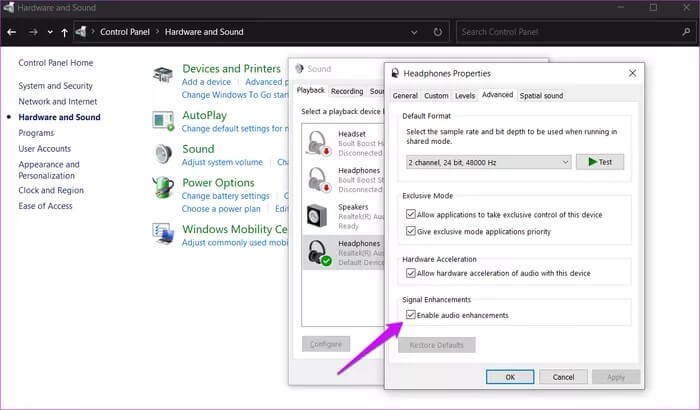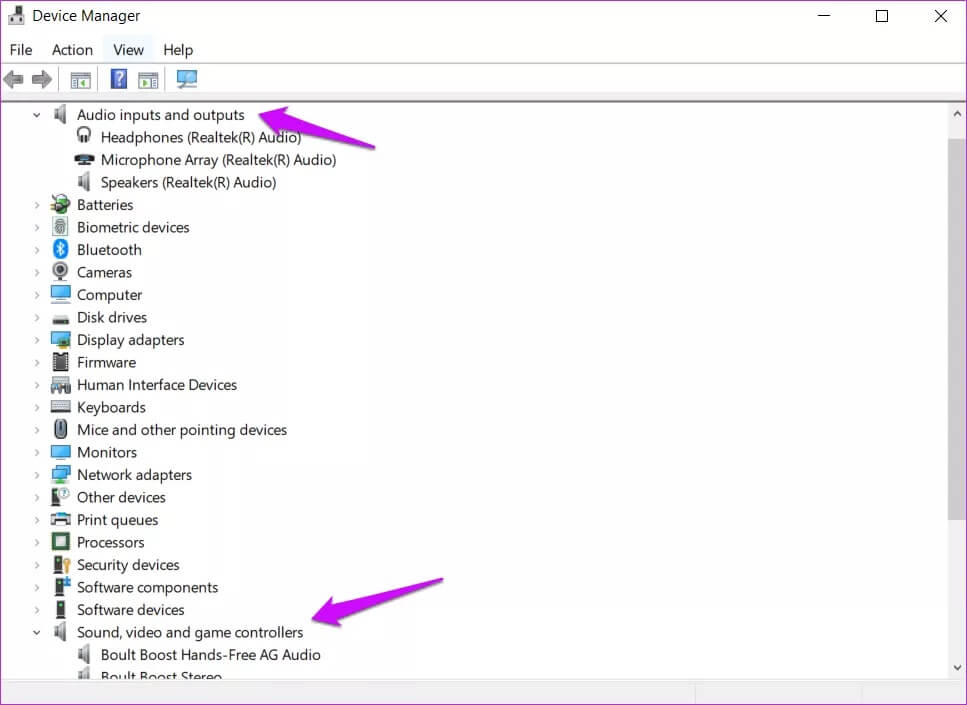Top 8-Möglichkeiten, um den Fehler von VLC Audio funktioniert nicht unter Windows zu beheben
VLC ist der allseits beliebte und beliebte Videoplayer. Es ist eines der am meisten Videoplayer Open Source ist zuverlässig und ist oft die erste Anwendung, die jemand auf einen neuen Computer herunterlädt, natürlich nach der Installation des Browsers. VLC unterstützt bekanntermaßen eine Vielzahl von Formaten und Einstellungen. Viele Leute beschweren sich jedoch darüber, dass der Ton auf ihrem PC nicht abgespielt wird.
Das Problem, dass der VLC-Player keinen Ton hat, kann leicht gelöst werden, und wir helfen Ihnen dabei. Sie werden in kürzester Zeit zurück sein, um dieses Video anzusehen. Beachten Sie, dass VLC nicht der einzige Videoplayer auf dem Markt ist und im Laufe der Jahre viele neue würdige Konkurrenten auf den Markt gekommen sind.
Lasst uns beginnen.
1. Schau dir das Video an
Versuchen Sie, ein anderes Video mit VLC zu öffnen, um sicherzustellen, dass die Videodatei selbst keinen Fehler enthält. Manchmal wird ein Video nicht richtig wiedergegeben, wenn es teilweise heruntergeladen wurde. Eine beschädigte Videodatei kann abgespielt werden oder nicht, manchmal wird sie zuerst abgespielt, aber dann irgendwo in der Mitte verfolgt. Vergleichen Sie im Zweifelsfall die Dateigröße.
2. Einstellungen zurücksetzen
VLC ist eine fortschrittliche Mediaplayer-App, die viele Möglichkeiten bietet, die Benutzererfahrung nach Ihren Wünschen anzupassen. Haben Sie die Einstellung kürzlich geändert? Geben Sie es zurück, wenn Sie sich daran erinnern, oder setzen Sie die Einstellungen zurück.
Klicke auf Strg + P, um die Einstellungen zu öffnen , und du wirst eine auswahl finden Zurücksetzen unten im Popup.
3. Stimme aktiviert
Ja, es gibt eine Option zum Aktivieren/Deaktivieren von Audio in VLC. Ich bin mir nicht sicher, warum diese Option existiert, da jeder, der sich ein Video ansieht, den Ton hören möchte. Und danach gibt es die Optionen zur Lautstärkeregelung.
Gehen Sie in jedem Fall zurück zu den Einstellungen (Strg + P) und unter der Registerkarte Audio, Du wirst eine Auswahl finden Stimme aktiviert. Stellen Sie sicher, dass es überprüft ist.
4. Audiospur deaktivieren/aktivieren
Sie werden zuerst ein Video auf VLC abspielen, und wenn es dann abgespielt wird, wissen Sie, dass das Audio sicher abgespielt wird. Sie deaktivieren/aktivieren Audiospur 1.
Klick einfach Audio> Audiospur und wählen Sie Deaktivieren Dann Verfolgen 1 Nochmal.
5. Audioeinstellungen
Wir werden die Audioeinstellungen in der VLC-App überprüfen, um zu überprüfen, ob das Patchen hilft.
Schritt 1: Öffnen VLC-Einstellungen nochmal und klick الكل unten zeigen die Einstellungen Zu erkennen Erweiterte Optionen.
Schritt 2: Lokalisieren Ausgabeeinheiten Wählen Sie auf der Registerkarte Audio die Option Ausgabe Windows-Multimediagerät aus dem Dropdown-Menü. Speichern Alle Einstellungen Und spielen Sie das Video ab, um zu überprüfen, ob Audio in VLC hörbar ist.
Schritt 3: Klicken Sie jetzt Abwinken Wählen Sie im linken Seitenleistenmenü Lautsprecher / Bluetooth-Gerät aus der Dropdown-Liste Audiogerät auswählen.
nah dran VLC Und starten Sie die Wiedergabe erneut, um zu überprüfen, ob das VLC-Audioproblem behoben ist oder nicht.
6. Deaktivieren Sie alle Optimierungen
Schritt 1: Ich suche nach Steuerplatine Öffnen Sie es über das Startmenü.
Schritt 2: gehe zu Hardware und Sound > Sound. Rechtsklick auf Lautsprecher oder Audioquelle und wählen Sie Ihre bevorzugten Eigenschaften aus.
Schritt 3: Abbrechen Wählen Sie Audioverbesserungen aktivieren Unter der Registerkarte Erweitert.
Speichern Sie alle Änderungen und starten Sie Ihren Computer einmal neu. Beachten Sie, dass Sie zur alten Einstellung zurückkehren müssen, wenn das Ändern einer dieser Einstellungen das Problem nicht behebt.
7. VLC neu installieren
Ich empfehle die Verwendung von Revo Uninstaller, um alle Anwendungen und Programme zu entfernen, da dadurch auch Registrierungsdateien und andere Restdateien vom System gelöscht werden. Sie können dann den folgenden Download-Link verwenden, um VLC von Grund auf neu zu installieren. Stellen Sie sicher, dass Sie die richtige Version herunterladen – 32-Bit oder 64-Bit, um dem Betriebssystem Ihres Systems zu entsprechen.
Dadurch wird sichergestellt, dass alle beschädigten Dateien auf Ihrer Festplatte/SSD jetzt kein Problem darstellen. Durch die Neuinstallation von VLC wird die App auch automatisch auf die neueste Version aktualisiert.
8. Treiber aktualisieren/neu installieren
Öffnen Sie den Geräte-Manager, suchen Sie nach Audioeingängen und -ausgängen, in denen die Audiogeräte Ihres Computers aufgelistet sind.
Sie können auch Audio-, Video- und Gamecontroller ausprobieren. Sie folgen dann unserer Schritt-für-Schritt-Anleitung Informationen zu Treibern So führen Sie ein Rollback und Aktualisieren von Treibern durch und installieren Sie sie auf Windows 10-PCs neu.
Hören Sie, hören Sie
Einer der letzten Tricks, die ich Ihnen beibringen kann, ist das Konvertieren eines Videos von einem Format in ein anderes mit VLC selbst. Sie können auch jede andere Software verwenden. Obwohl VLC die meisten Formate unterstützt, kann ein Video eines bestimmten Formats manchmal nicht in VLC abgespielt werden, aber es funktioniert gut, wenn Sie es in ein anderes Format konvertieren.
VLC ist immer noch so ziemlich der König der Videoplayer, und obwohl es viele neue Optionen auf dem Markt gibt, ist es nicht ohne Mängel. Sie können es ausprobieren oder sogar zwei installierte Videoplayer für einen regnerischen Tag behalten. Das wird auch funktionieren.
Lassen Sie es uns wie immer in den Kommentaren unten wissen, wenn Sie einen anderen Weg finden, um den VLC-Audiofehler unter Windows 10 zu beheben. Dies wird anderen Lesern helfen. Wir hoffen, dass wir Ihnen weitergeholfen haben und das Problem lösen konnten.